在日常生活中,用户们可能会有这样的需求:出于隐私保护或者个人使用习惯,不想让某些App在特定时间段被他人看到,这时候就需要将App隐藏起来。若用户使用的是苹果手机,该怎样隐藏苹果手机里的某个App呢?这里给大家分享一个利用AirDroid Parental Control 软件来隐藏App的简单技巧。
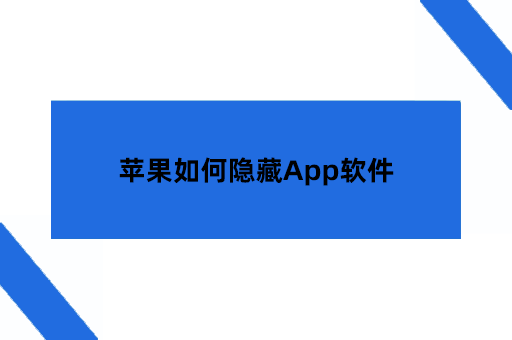
巧用停用时间隐藏图标
AirDroid Parental Control软件并不是说将图标放到另外一个空间这种,而是需要先在这个软件中设置App的停用时间。当设置了停用时间后,在这段时间内,对应的App图标就不会显示在手机屏幕上,从而达到隐藏图标的目的。具体操作步骤如下:
1. 打开AirDroid Parental Control软件,进入主界面后,点击“应用限制”选项。
2. 打开应用限制后可选择某个类别或单选某个App进行设置。(如果你选择了一个类别,今后安装的该类别 App都将包括在限制中。)
3. 接着,点击“添加计划”按钮,开始设置应用的停用时间。先设置一个限制名称,方便自己识别这个限制计划是针对哪个App的。然后选择限制类型,勾选“停用时间”选项。
4. 勾选限制选项后,会出现时间设置界面。可选择每日或者自定义日常时间。例如,如果想要在白天隐藏某个App,防止他人看到,设置从早上7点到晚上7点为停用时间。但如果中午可能还需要使用该App,那么设置两个停用时间段,即早上7点到中午12点,以及下午2点到晚上7点,这样中午12点到下午2点这两个小时以及晚上7点之后就可以正常看到该App了。设置完成后,点击保存,并按照提示开启应用时间限制。
灵活设置满足多样需求
用户对于设置停用时间不太熟悉,不妨按照以下思路来操作。首先明确自己想要隐藏App的时间段,是一整天中的某个时段,还是分散的几个时段。比如,如果是上班族,在工作时间不想让某些娱乐App显示,应设置周一至周五的上班时间段为停用时间。如果是周末偶尔在家不想让某些社交App被他人看到,单独设置周末的特定时段。通过这样灵活的设置,能够更好地满足个人对于App隐藏的需求。
隐藏图标应用场景举例
学会了隐藏手机App图标,在很多实际场景中都能派上用场。例如,在工作会议期间,不想让私人的购物、游戏等App图标显示在手机屏幕上,以免给同事或上司留下不好的印象。又或者,在将手机借给朋友临时使用时,可能不希望对方看到自己的某些隐私类App,如银行、社交软件等,通过隐藏这些App,既能保护个人隐私,又不妨碍朋友正常使用其他功能。
通过以上简单技巧,利用AirDroid Parental Control软件,用户们可以轻松地在苹果手机上隐藏App软件,满足各种场景下的隐私保护和使用需求。大家就根据自己的实际情况,灵活设置停用时间,让手机应用的管理更加便捷和个性化。